HL-L2390DW
Preguntas frecuentes y Solución de problemas |

HL-L2390DW
Fecha: 01/31/2022 ID: faq00002256_508
Limpiar la unidad de tambor con Drum Dot Print
Si la impresión tiene puntos u otras marcas que se repiten a intervalos de 3,7 pulgadas (94 mm) es posible que el tambor tenga materia extraña, como pegamento de una etiqueta pegado en la superficie del tambor.
HL-L2390DW/DCP-L2550DW/MFC-L2690DW/MFC-L2690DWXL/MFC-L2710DW/MFC-L2717DW
- Asegúrese de que el equipo esté en el modo Preparado.
- Pulse
 o
o  para mostrar la opción [Imp. informes] y, a continuación, pulse OK.
para mostrar la opción [Imp. informes] y, a continuación, pulse OK. - Pulse
 o
o  para seleccionar la opción [Imp punto tambor].
para seleccionar la opción [Imp punto tambor]. - Pulse Start (Inicio).El equipo imprimirá la hoja de comprobación del tambor a través de puntos.
- Pulse y mantenga presionado
 para apagar el equipo.
para apagar el equipo. - Abra la cubierta delantera.
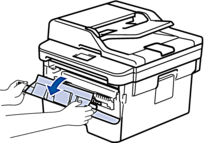
- Retire del equipo el cartucho de tóner y el conjunto de la unidad de tambor.

- Jale hacia abajo la palanca de bloqueo verde y retire el cartucho de tóner de la unidad de tambor.

- Gire la unidad de tambor como se muestra en la ilustración. Asegúrese de que el engranaje de la unidad de tambor esté del lado izquierdo.

- Use los marcadores numerados al lado del rodillo del tambor para encontrar la marca en el tambor. Por ejemplo, un punto en la columna 2 de la hoja de comprobación significa que hay una marca en la zona “2” del tambor.
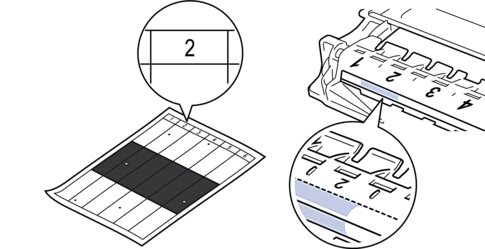
- Gire el borde de la unidad de tambor hacia usted mientras observa la superficie para encontrar la marca.
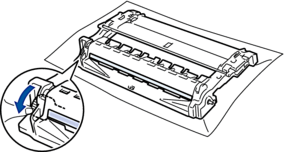
- IMPORTANTE
-
- Para evitar problemas de calidad de impresión, NO toque la superficie de la unidad de tambor, solo la rueda del extremo.
- Limpie la superficie del tambor suavemente con un hisopo de algodón seco hasta que la marca o materia extraña en la superficie desaparezca.
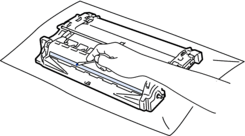
- NOTA
- NO limpie la superficie del tambor fotosensible con un objeto filoso o cualquier líquido.
- Presione el cartucho de tóner con firmeza dentro de la unidad de tambor hasta que oiga que se traba en su lugar.
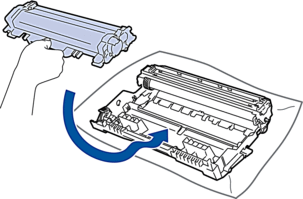
 Asegúrese de insertar el cartucho de tóner correctamente; de lo contrario, puede separarse de la unidad de tambor.
Asegúrese de insertar el cartucho de tóner correctamente; de lo contrario, puede separarse de la unidad de tambor. - Vuelva a instalar el cartucho de tóner y el conjunto de la unidad de tambor en el equipo.

- Cierre la cubierta delantera del equipo.
- Pulse
 para encender el equipo.
para encender el equipo.
HL-L2395DW/MFC-L2730DW/MFC-L2750DW/MFC-L2750DWXL
- Asegúrese de que el equipo esté en el modo Preparado.
- Pulse
 .
. - Pulse [Sí].El equipo imprimirá la hoja de comprobación del tambor a través de puntos.
- Pulse
 .
. - Pulse y mantenga presionado
 para apagar el equipo.
para apagar el equipo. - Abra la cubierta delantera.
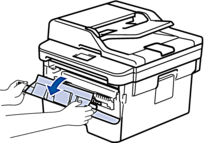
- Retire del equipo el cartucho de tóner y el conjunto de la unidad de tambor.

- Jale hacia abajo la palanca de bloqueo verde y retire el cartucho de tóner de la unidad de tambor.

- Gire la unidad de tambor como se muestra en la ilustración. Asegúrese de que el engranaje de la unidad de tambor esté del lado izquierdo.

- Use los marcadores numerados al lado del rodillo del tambor para encontrar la marca en el tambor. Por ejemplo, un punto en la columna 2 de la hoja de comprobación significa que hay una marca en la zona “2” del tambor.
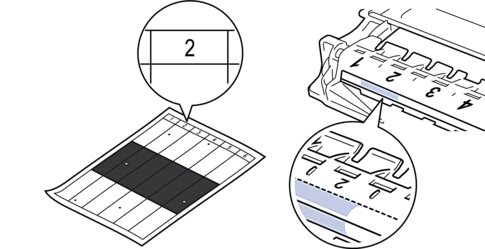
- Gire el borde de la unidad de tambor hacia usted mientras observa la superficie para encontrar la marca.
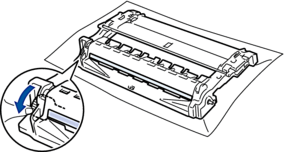
- IMPORTANTE
-
- Para evitar problemas de calidad de impresión, NO toque la superficie de la unidad de tambor, solo la rueda del extremo.
- Limpie la superficie del tambor suavemente con un hisopo de algodón seco hasta que la marca o materia extraña en la superficie desaparezca.
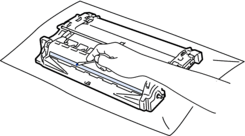
- NOTA
- NO limpie la superficie del tambor fotosensible con un objeto filoso o cualquier líquido.
- Presione el cartucho de tóner con firmeza dentro de la unidad de tambor hasta que oiga que se traba en su lugar.
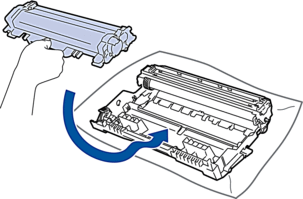
 Asegúrese de insertar el cartucho de tóner correctamente; de lo contrario, puede separarse de la unidad de tambor.
Asegúrese de insertar el cartucho de tóner correctamente; de lo contrario, puede separarse de la unidad de tambor. - Vuelva a instalar el cartucho de tóner y el conjunto de la unidad de tambor en el equipo.

- Cierre la cubierta delantera del equipo.
- Pulse
 para encender el equipo.
para encender el equipo.
DCP-L2550DW, HL-L2390DW, HL-L2395DW, MFC-L2690DW, MFC-L2710DW, MFC-L2717DW, MFC-L2730DW, MFC-L2750DW(XL), MFC-L2759DW
Si necesita asistencia, contáctese con el servicio al cliente de Brother:
Comentarios sobre el contenido
Para ayudarnos a mejorar el soporte, bríndenos sus comentarios a continuación.
Paso 1: ¿Cómo lo ayudó la información en esta página?
Paso 2: ¿Quiere agregar otros comentarios?
Observe que este formulario solo se utiliza para comentarios.